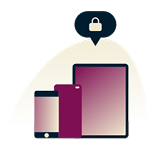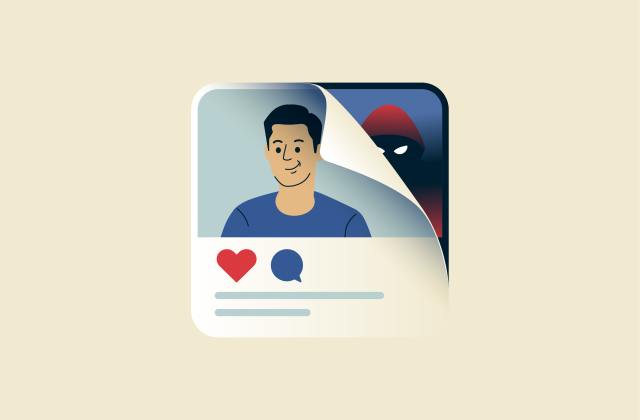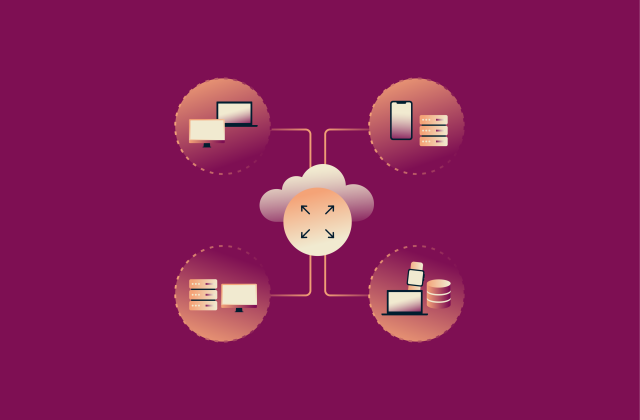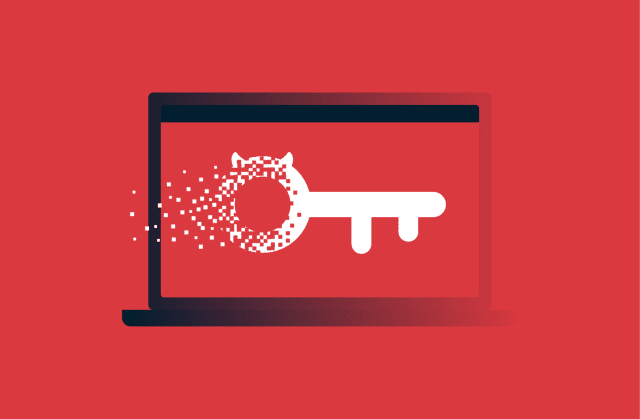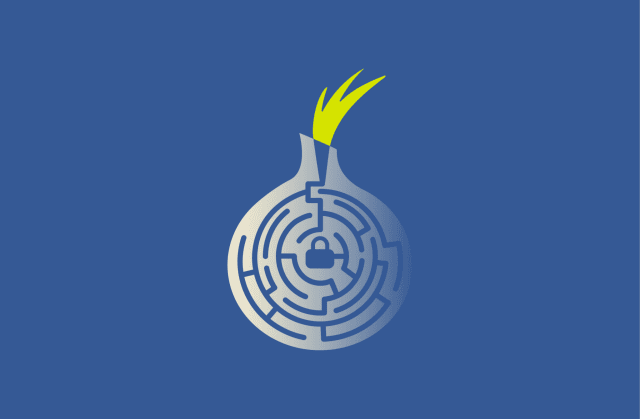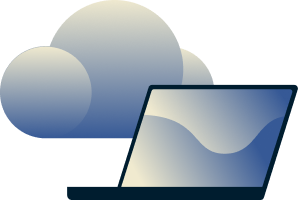PDF에 바이러스가 있을 수 있나요? 안전한 사용 방법
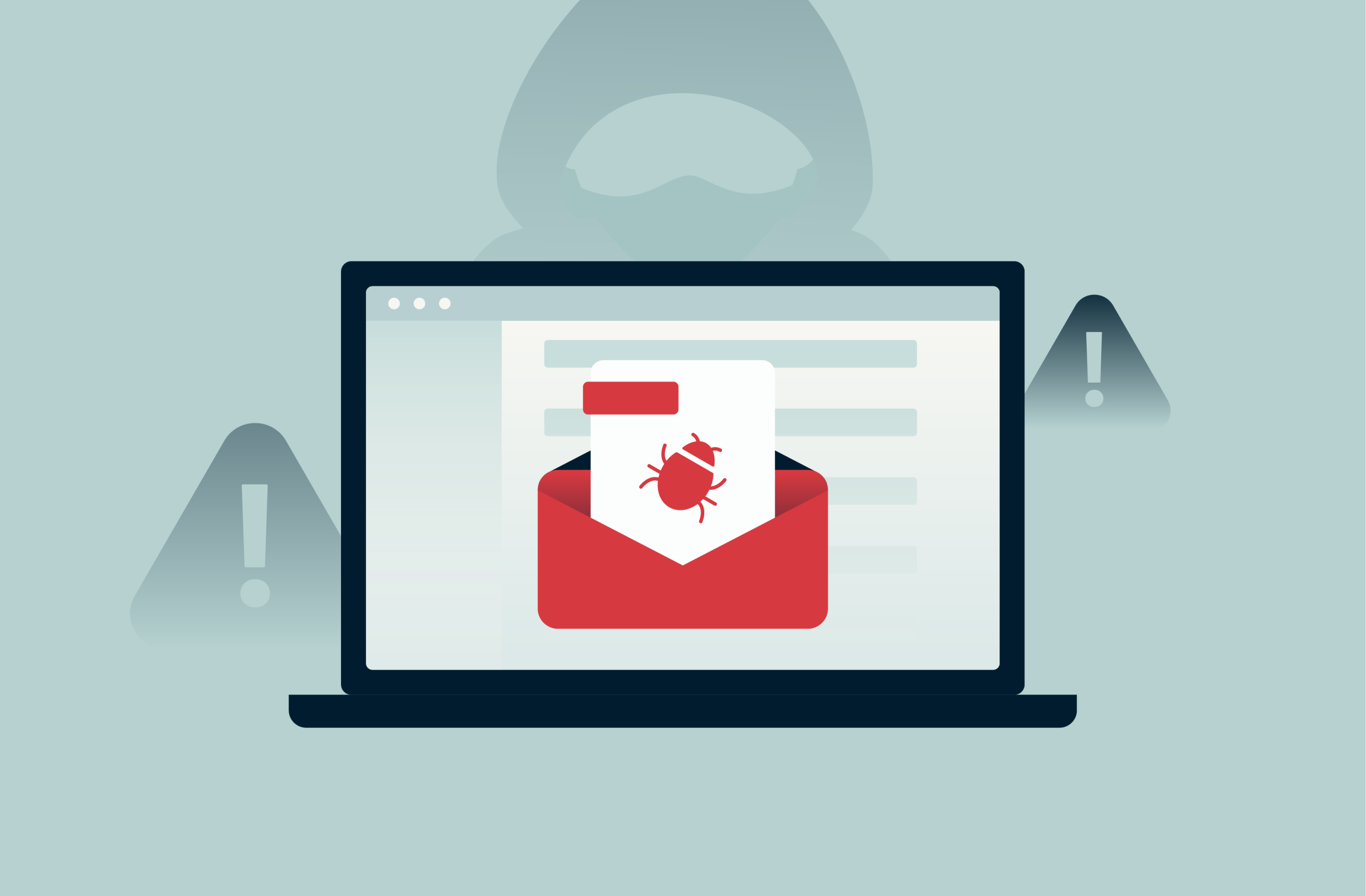
PDF는 인보이스, 이력서, 전자책, 티켓, 보고서 등 어디에나 존재합니다. 하지만 모든 PDF가 안전한 것은 아닙니다. 일부는 스파이웨어를 은밀하게 설치하거나 로그인을 도용하거나 기기를 탈취할 수 있는 멀웨어에 감염되어 있습니다. 그리고 최악인 점은 이러한 감염의 대부분은 백그라운드에서 조용히 실행되므로 일단 발견하면 이미 피해가 발생한 후라는 점입니다.
해커들은 PDF는 해가 될 것 같지 않다고 느끼기 때문에 좋아합니다. 이메일 필터를 통과하고 합법적으로 보이기 때문에 많은 사람들이 열어보기 전에 두 번 생각하지 않습니다. 실제로 모든 이메일 기반 피해의 20% 이상이 PDF 첨부 파일을 사용하며, 피싱 캠페인에서 멀웨어를 전달하는 가장 일반적인 파일 유형입니다.
좋은 소식은 겁먹지 않고도 안전하게 사용할 수 있다는 점입니다. 이 가이드에서는 감염된 PDF의 작동 방법과 보안을 유지하기 위해 취할 수 있는 조치를 설명합니다.
PDF에 바이러스가 있을 수 있나요?
예, 바이러스 및 기타 멀웨어가 있을 수 있습니다. PDF는 텍스트와 이미지만 있는 것처럼 보이지만 내장된 스크립트, 링크 또는 멀티미디어가 포함될 수 있습니다. 그 유연성이 바로 공격자들이 악성 코드를 무해해 보이는 파일에 숨기기 위해 악용하는 부분입니다.
앞서 언급했듯이 사람들은 일반적으로 PDF 파일을 믿기 때문에 공격자들이 주로 이용하는 대상이 됩니다. PDF 파일은 자바스크립트를 실행하거나, 숨겨진 명령을 실행하거나, PDF 리더의 버그를 악용하여 시스템을 침해하도록 프로그래밍될 수 있습니다. 일부는 안티바이러스 탐지를 회피하도록 설계된 숨겨진 객체나 암호화된 객체를 사용하기도 하며, 이는 파일이 열릴 때까지 잠복 상태로 유지됩니다.
PDF가 감염되는 일반적인 방법
모든 PDF 멀웨어가 의심스러운 것은 아닙니다. 실제로 일부 악성 PDF는 스캔한 인보이스, 구인 제안서, 전자책, 심지어 탑승권처럼 전혀 무해한 것처럼 보이도록 설계되었습니다. 하지만 내부를 들여다보면 공격자가 다음과 같은 것들을 삽입할 수 있습니다.
- JavaScript 기반 공격: 일부 PDF에는 파일을 열자마자 실행되는 자바스크립트가 내장되어 있습니다. 멀웨어를 다운로드하거나 피싱 사이트로 이동하거나 PDF 리더의 버그를 악용할 수 있습니다.
- 내장 파일 또는 실행 파일: 공격자는 PDF 안에 .exe 또는 .bat 스크립트와 같은 다른 파일을 숨길 수 있습니다. 사용자가 속아서 파일을 열면 즉시 멀웨어가 실행될 수 있습니다.
- Exploit 키트: PDF는 오래된 PDF 리더의 알려진 보안 결함을 이용하도록 설계될 수 있습니다. 소프트웨어가 업데이트되지 않은 경우 악성 PDF는 이러한 허점을 이용해 트로이 목마나 스파이웨어를 설치할 수 있습니다.
- 피싱 링크: 모든 공격이 코드에 의존하는 것은 아닙니다. 일부 PDF는 단순히 가짜 로그인 양식을 표시하거나 멀웨어 호스팅 사이트로 연결되는 링크를 클릭하도록 속이는 데 사용됩니다.
- 사회 공학적 기법: PDF는 그 자체로는 악성이 아닐 수 있지만 "매크로" 또는 "향상된 콘텐츠"와 같은 기능을 활성화하라는 메시지를 표시할 수 있습니다. 이러한 메시지는 일반적으로 Adobe Acrobat과 같은 PDF 리더에서 파일을 열 때 표시되며, 이를 수락하면 실제 공격이 시작될 수 있습니다.
PDF를 열지 않고도 기기가 감염될 수 있나요?
여기서부터 좀 더 미묘한 차이가 생깁니다. 대부분의 경우 PDF 파일은 사용자가 직접 열지 않는 한 기기를 감염시킬 수 없습니다. 파일이 다운로드 폴더에 있는 것만으로는 일반적으로 공격이 시작되지 않습니다.
하지만 예외도 있습니다. 일부 이메일 앱과 파일 탐색기 (예를 들어 Mac Finder 또는 Windows 탐색기)는 PDF를 자동으로 미리 볼 수 있습니다. 미리 보기 기능에 버그가 있다면 클릭 없이도 악성 코드가 실행될 수 있습니다. 그러나 이러한 ‘제로 클릭’ 공격은 드물며, 일반적으로 일반 사용자가 아닌 유명 인사를 대상으로 한 표적형 스파이웨어 캠페인에만 사용됩니다.
대부분의 상황에서는 악성 PDF를 열거나 상호 작용해야 공격이 시작됩니다. 하지만 일단 파일이 열리고, 해당 파일이 사용자의 리더나 시스템의 취약점을 악용하도록 설계되었다면 상황은 급속히 악화될 수 있습니다.
악성 PDF를 열면 어떻게 되나요?
악성 PDF를 열면 항상 극적인 일이 발생하는 것은 아니며, 조용히 공격할 수도 있습니다. 발생할 수 있는 결과는 파일에 숨겨진 악성코드의 종류와 해당 파일이 악용하도록 설계된 시스템의 취약점이 존재하는지에 따라 달라집니다.
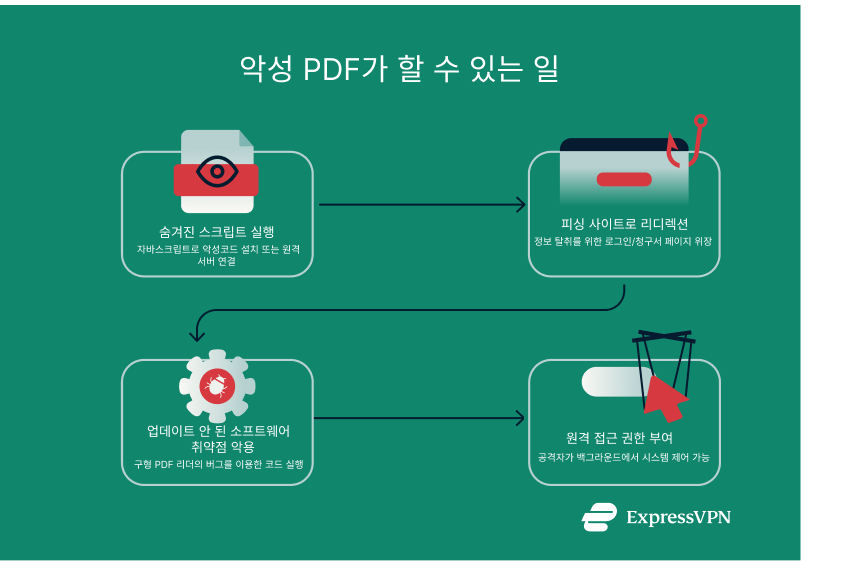
악성 PDF가 할 수 있는 일은 다음과 같습니다.
- 숨겨진 스크립트 실행: 악성 PDF 파일에는 파일을 열자마자 실행되는 자바스크립트가 포함될 수 있습니다. 이러한 스크립트는 악성코드를 다운로드하거나, 원격 서버에 연결하거나, 사용자의 시스템에 은밀히 개입할 수 있습니다. 어도비는 PDF 파일이 사용자가 모르는 사이에 숨겨진 작업을 실행할 수 있음을 확인했습니다.
- 피싱 사이트로 리디렉션: 일부 PDF는 클릭하거나 상호작용하는 순간 링크가 열립니다. 로그인 페이지나 청구서 포털 또는 익숙한 것처럼 보일 수도 있지만, 이는 사용자의 인증 정보를 훔치기 위한 함정입니다.
- 소프트웨어 취약점 악용: 오래된 버전의 Adobe Reader, Foxit 또는 다른 PDF 앱을 사용하는 경우, 감염된 파일은 알려진 버그를 악용하여 악성 코드를 실행할 수 있습니다. 그만큼 많은 트로이 목마와 스파이웨어 도구가 몰래 들어옵니다.
- 원격 액세스 도구를 활성화: 일부 감염된 PDF는 원격 액세스 도구를 설치하여 누군가 사용자의 시스템을 제어할 수 있게 합니다. 표적 공격에서 더 흔하게 발생하지만 일반 사용자도 완전히 자유롭지는 않습니다.
대부분의 공격은 뚜렷한 흔적을 남기지 않기 때문에, 사용자들은 시스템이 침해당한 사실을 늦게까지 깨닫지 못하는 경우가 많습니다.
PDF에서 바이러스 및 멀웨어를 검사하는 방법
위에서 언급했듯이, PDF 파일이 위험하더라도 의심스러운 모양새를 띠지 않을 수 있습니다. 따라서 알 수 없는 발신자, 수상한 이메일, 심지어 계정이 해킹당했을 수도 있는 믿을 수 있는 연락처로부터 온 파일이라도 열기 전에 스캔하는 것이 항상 현명한 방법입니다.
단, 열기 전 스캔은 문서에 암호 보호가 설정되지 않은 경우에만 가능한 방법입니다. 암호가 설정되어 있다면 먼저 암호를 입력해 잠금을 해제한 후 스캔해야 합니다. 암호로 보안이 된 PDF 파일이 의심스럽고 진위 여부를 확인할 수 없다면, 그냥 삭제하는 것이 가장 좋습니다.
PDF를 안전하게 스캔하는 방법은 다음과 같습니다.
PDF를 열기 전에 확인하는 단계별 가이드
1단계: PDF의 메타데이터 및 발신자 세부 정보 확인하기
기본적인 확인 작업부터 시작하세요. 다음을 살펴보세요.
- 발신자의 이메일 주소: 철자가 틀렸거나 의심스러운 도메인 찾기 (예를 들어, invoice@secure-payments-12822.com).
- 파일 이름: document.pdf 또는 resume_final.pdf와 같은 일반 이름은 피싱에서 흔히 사용됩니다.
- 파일 안의 메타데이터: PDFinfo 또는 ExifTool과 같은 도구를 사용하여 PDF 메타데이터를 볼 수 있습니다. 다음과 같은 사항을 확인하세요.
- 작성자 이름이 누락되었거나 "admin" 또는 "user"와 같은 일반적인 이름
- 파일의 용도에 맞지 않는 작성 도구 (예를 들어, PDF 프린터 또는 알 수 없는 소프트웨어로 만든 '이력서')
- 파일이 전송된 시기와 일치하지 않는 날짜.
- 비어 있거나 의심스러운 필드(예를 들어, 빈 제목 또는 이상한 키워드)
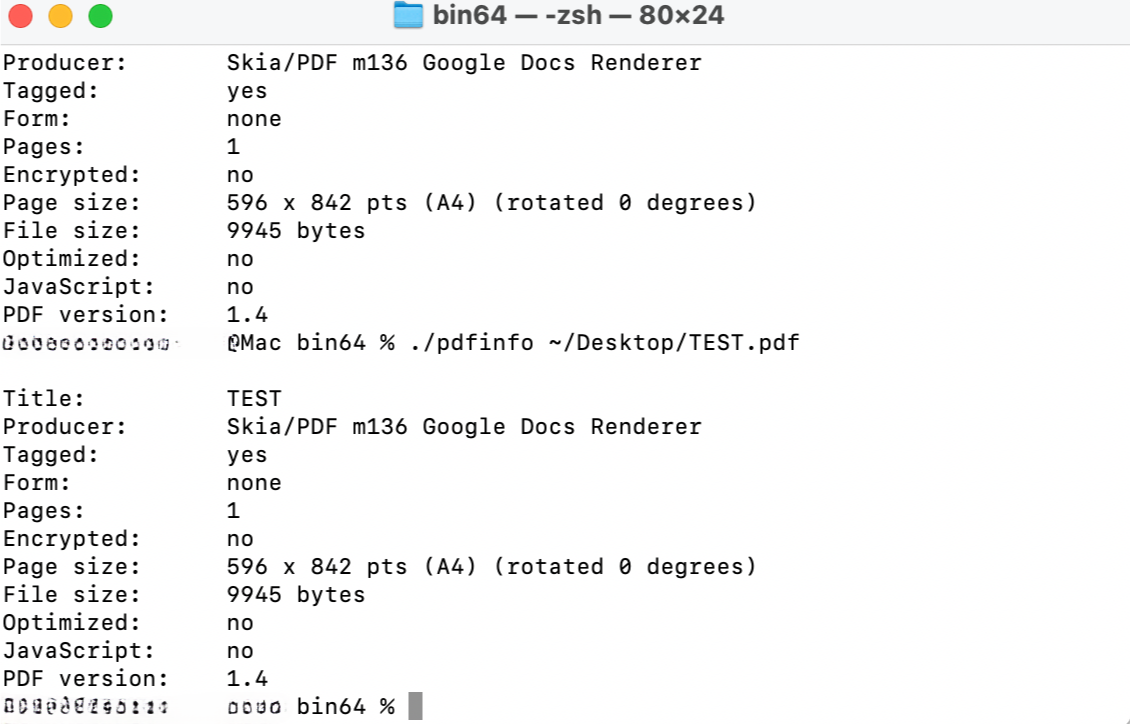
이 예에서는 제작자 필드에 "Skia/PDF m136 Google 문서 렌더러"가 표시되어 있는데, 이는 파일이 Google 문서 도구에서 생성되었기 때문에 당연한 결과입니다. 그러나 작성자 정보가 누락되었거나 특이한 작성 도구 등 파일의 출처와 일치하지 않는 메타데이터가 표시되면 주의를 기울여 진행하세요.
2단계: 빠른 탐색을 위해 온라인 PDF 스캐너 사용하기
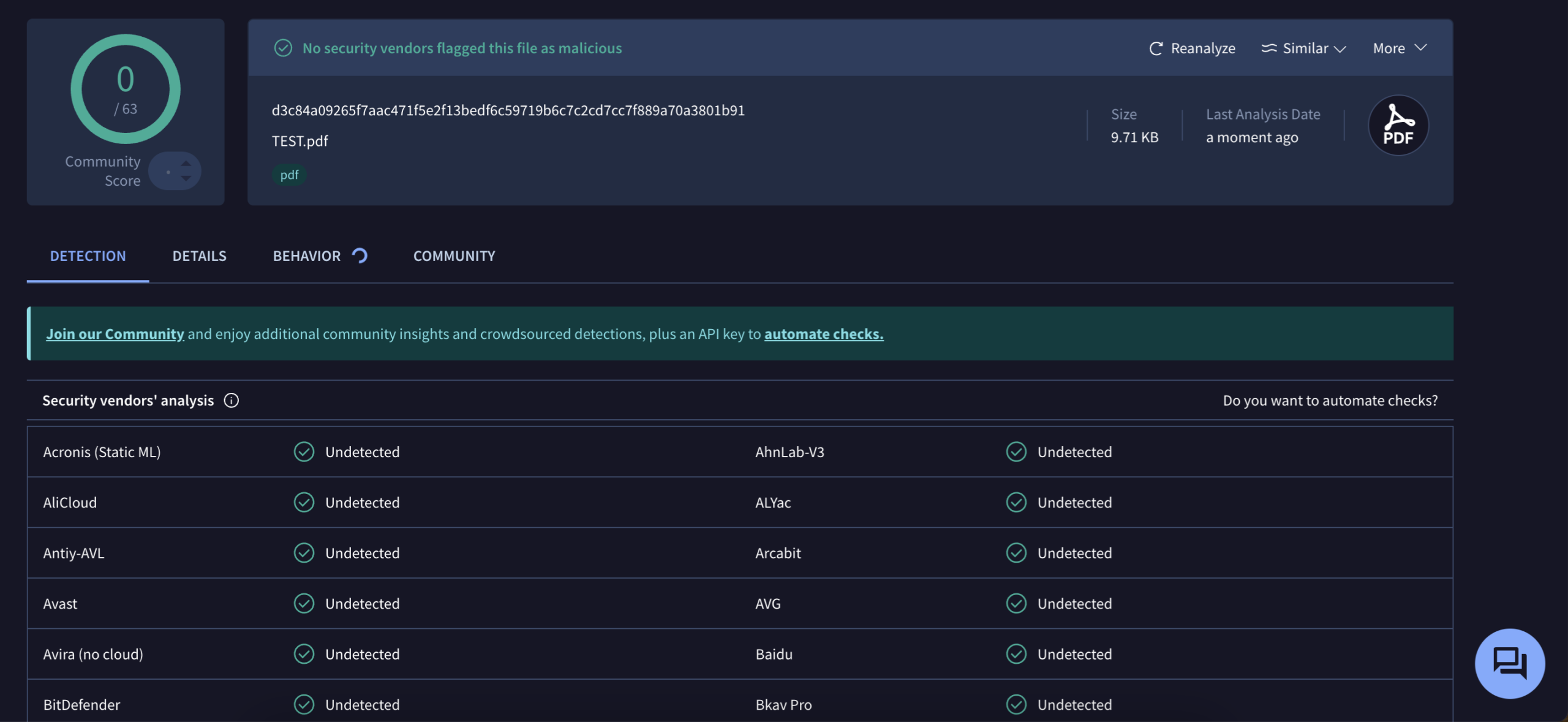
수십 개의 바이러스 백신 엔진을 사용하여 파일을 검사하는 여러 무료 온라인 서비스가 있습니다.
이러한 플랫폼 중 하나에 PDF를 업로드하면 알려진 멀웨어가 있는지 파일을 검사하고 의심스러운 파일에 플래그를 지정합니다. 스캔하기 전에 파일을 열지 말고 이메일에서 바로 드래그하지 마세요(Chrome에서는 실수로 파일을 열면 열리기 쉽습니다). 안전을 위해 먼저 다운로드하세요.
3단계: 백신 소프트웨어로 로컬에서 PDF를 스캔하기
이미 바이러스 백신 소프트웨어를 사용하고 있다면 (그리고 사용해야 합니다) 파일을 열기 전에 수동으로 검사하세요.
- 파일을 마우스 오른쪽 버튼으로 클릭하고 "(사용자의 바이러스 백신)으로 스캔"을 선택.
- 검사 보고서를 확인하고, 검사 결과가 깨끗하다고 표시되더라도 주의하세요. 일부 멀웨어는 탐지를 피할 수 있으므로 파일에 다른 위험 신호가 있는 경우 열지 마세요.
악성코드가 알려진 공격 방법을 사용하거나 탐지 가능한 유해 콘텐츠를 포함하는 경우 바이러스 백신 도구가 PDF 위협을 탐지할 가능성이 높습니다.
PDF 스캐너에서 바이러스가 감지되면 어떻게 해야 하나요?
스캐너가 PDF 플래그를 표시합니다. 이제 어떻게 하나요? 스캔 결과 감염된 파일이라고 표시되면 열지 말고 삭제하세요. 하지만 이미 파일을 열었는데 스캐너에서 유해한 파일로 확인되면 즉시 사용을 중단하세요. 많은 멀웨어는 큰 문제를 일으키지 않고 백그라운드에서 조용히 실행되어 모든 것이 정상적으로 보이는 동안 피해를 입힙니다.
상황을 악화시키지 않고 처리하는 방법은 다음과 같습니다.
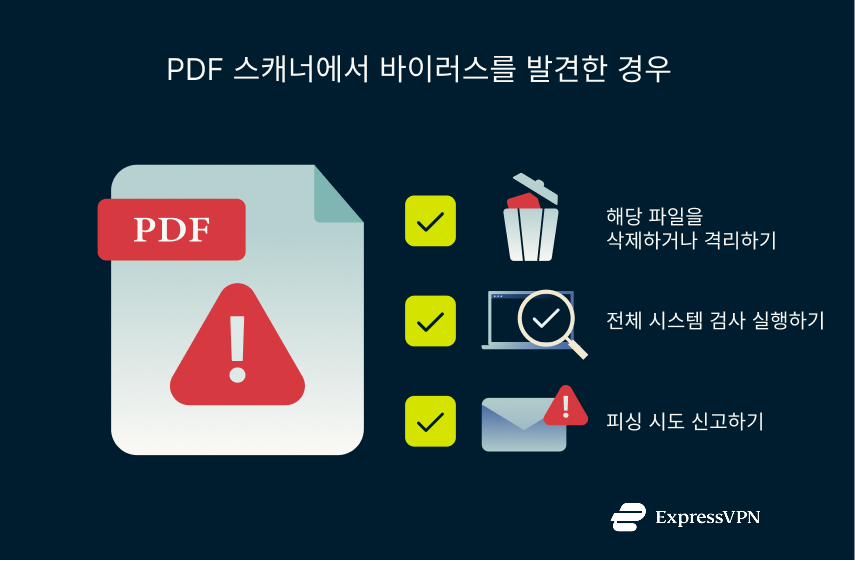
바이러스 검사 양성 판정 후 취해야 할 조치
악성 PDF를 안전하게 삭제하거나 격리하는 방법
대부분의 바이러스 백신 도구에서 파일을 격리할 수 있으므로 가능한 경우 이를 사용하세요. 그렇지 않은 경우 즉시 삭제하고 휴지통을 비우세요. "만일을 대비해" 파일을 열거나 보관하지 마세요.
간단한 체크리스트:
- 열지 않았나요? 잘했어요.
- 공유하거나 전달하지 않았나요? 정말 잘했어요.
- 클라우드 폴더 또는 동기화된 백업에 숨어 있지 않았나요? 다시 확인하세요.
다른 위협이 침투했을 경우를 대비해 전체 시스템 검사를 실행하세요. 파일을 열지 않았더라도 시스템에 침투했을 수 있는 다른 요소가 있는지 확인하는 것이 현명합니다.
악성 PDF로부터 자신을 보호하는 방법
최선의 방어책은? 의심스러운 PDF를 열지 마세요. 말처럼 쉬운 일은 아니지만 몇 가지 현명한 습관만으로도 큰 도움이 될 수 있습니다. 사이버 보안 전문가가 아니더라도 의심의 눈초리를 갖고 보안 설정을 최적화하면 됩니다.
출처를 알 수 없는 PDF 다운로드 금지
대부분의 사람들이 실수하는 부분이 바로 이 부분입니다. 무작위 이메일, '무료' 템플릿, 유출된 문서 등입니다. 출처를 모른다면 다운로드를 건너뛰세요. 깨끗해 보이는 PDF에도 멀웨어가 있을 수 있습니다. 대부분의 사용자에게 실행 파일(.exe) 파일처럼 위험 신호를 보내지 않습니다.
항상 PDF 발신자 확인
받은 편지함에 PDF가 있나요? 열기 전에 스스로에게 물어보세요.
- 이 사람을 알고 있나요?
- 이메일이 합법적인가요 (이상한 문자나 도메인이 아닌지)
- 이 파일을 예상했나요?
뭔가 이상하다고 느껴지면 지인이 보낸 것이라도 열어보지 마세요. 계정이 해킹당했을 수 있으며, 나중에 함정이라는 사실을 알게 되는 것보다 확인하고 안전에 유의하는 것이 좋습니다.
PDF 리더에서 자바스크립트 비활성화
대부분의 사람들은 PDF에서 스크립트를 실행할 수 있다는 사실조차도 잘 모르지만, 실제로는 가능합니다. 그리고 공격자들은 이를 악용합니다. 자바스크립트는 양식과 상호 작용을 지원하지만, 가장 나쁜 PDF 공격의 배후에도 있습니다. 이러한 기능이 필요하지 않다면 (대부분의 사용자는 필요하지 않습니다) JavaScript를 해제하는 것이 자신을 보호하는 가장 간단한 방법 중 하나입니다.
가장 많이 사용하는 Adobe Acrobat과 Foxit과 같은 두 가지 리더에서 설정을 조정하는 방법은 다음과 같습니다. Chrome의 기본 뷰어에서 PDF를 여는 경우 JavaScript를 비활성화할 방법이 없지만, Chrome은 아주 기본적인 JavaScript 기능만 허용하고 샌드박스를 사용하므로 매우 안전합니다.
Adobe Acrobat 리더에서:
- 편집으로 이동하기 > 환경설정.
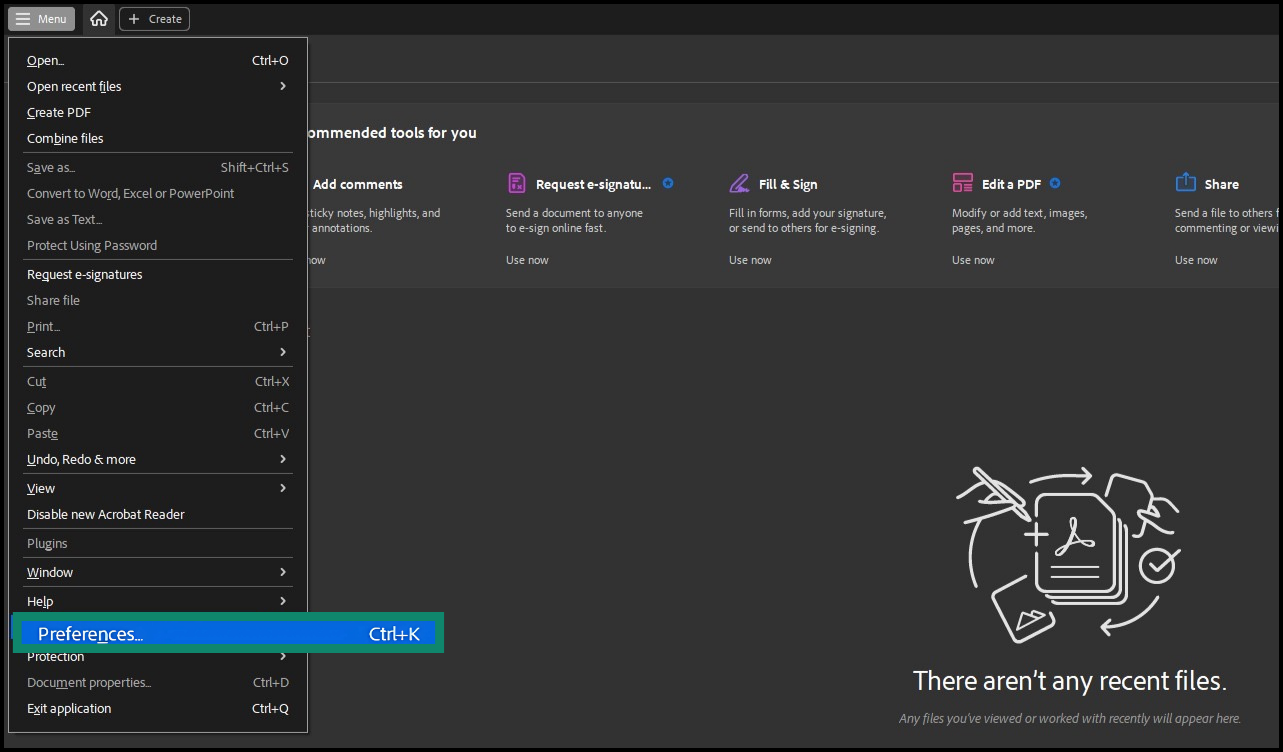
- JavaScript를 선택한 다음 Acrobat JavaScript 활성화 해제하기.
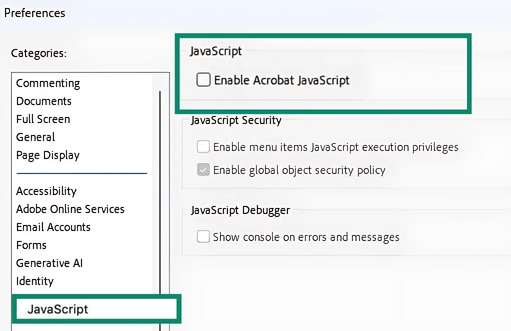
Foxit 리더에서:
- 파일로 이동하기> 환경설정.
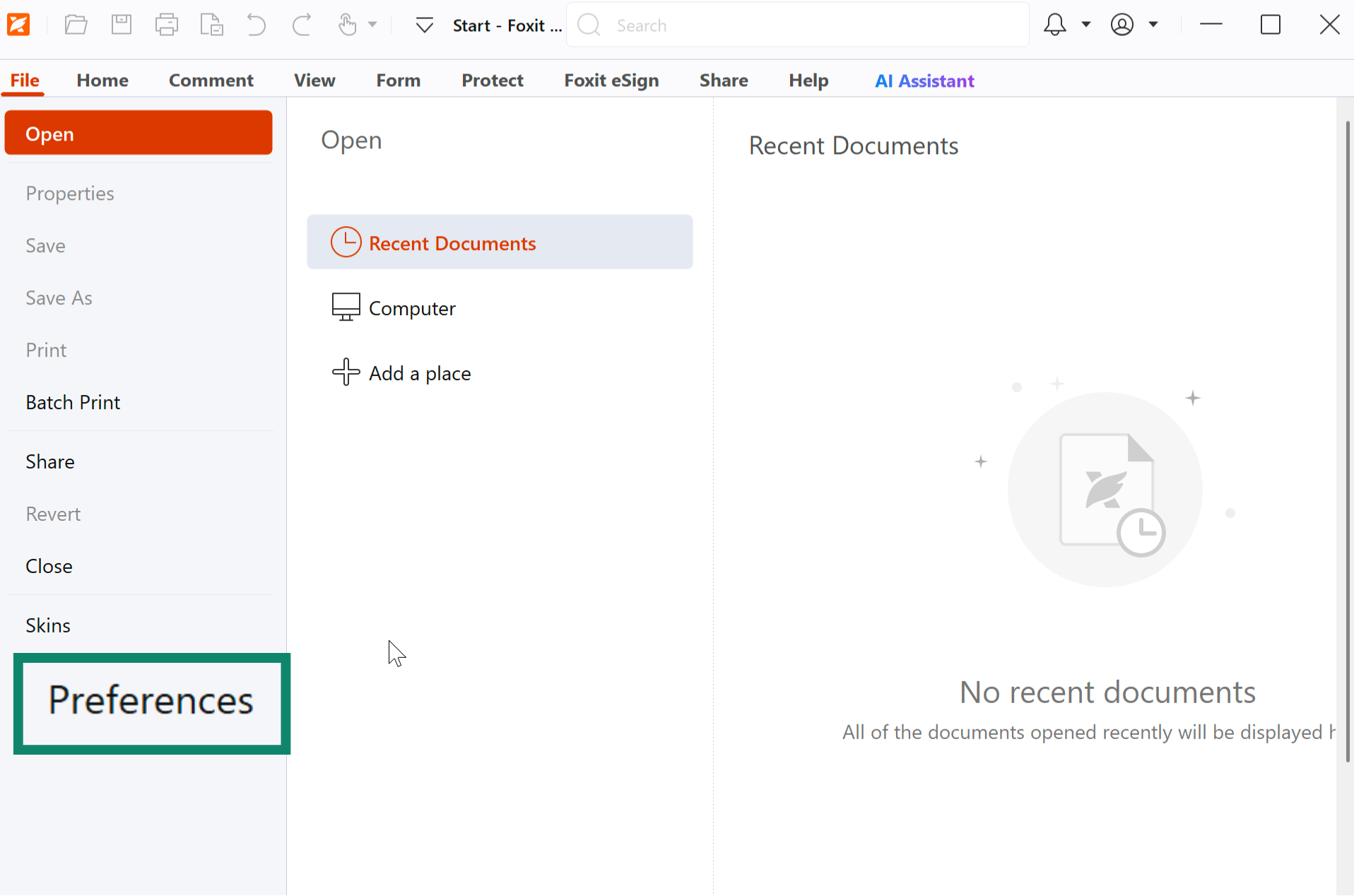
- 그런 다음 JavaScript를 선택하고 JavaScript Actions활성화 해제하기.
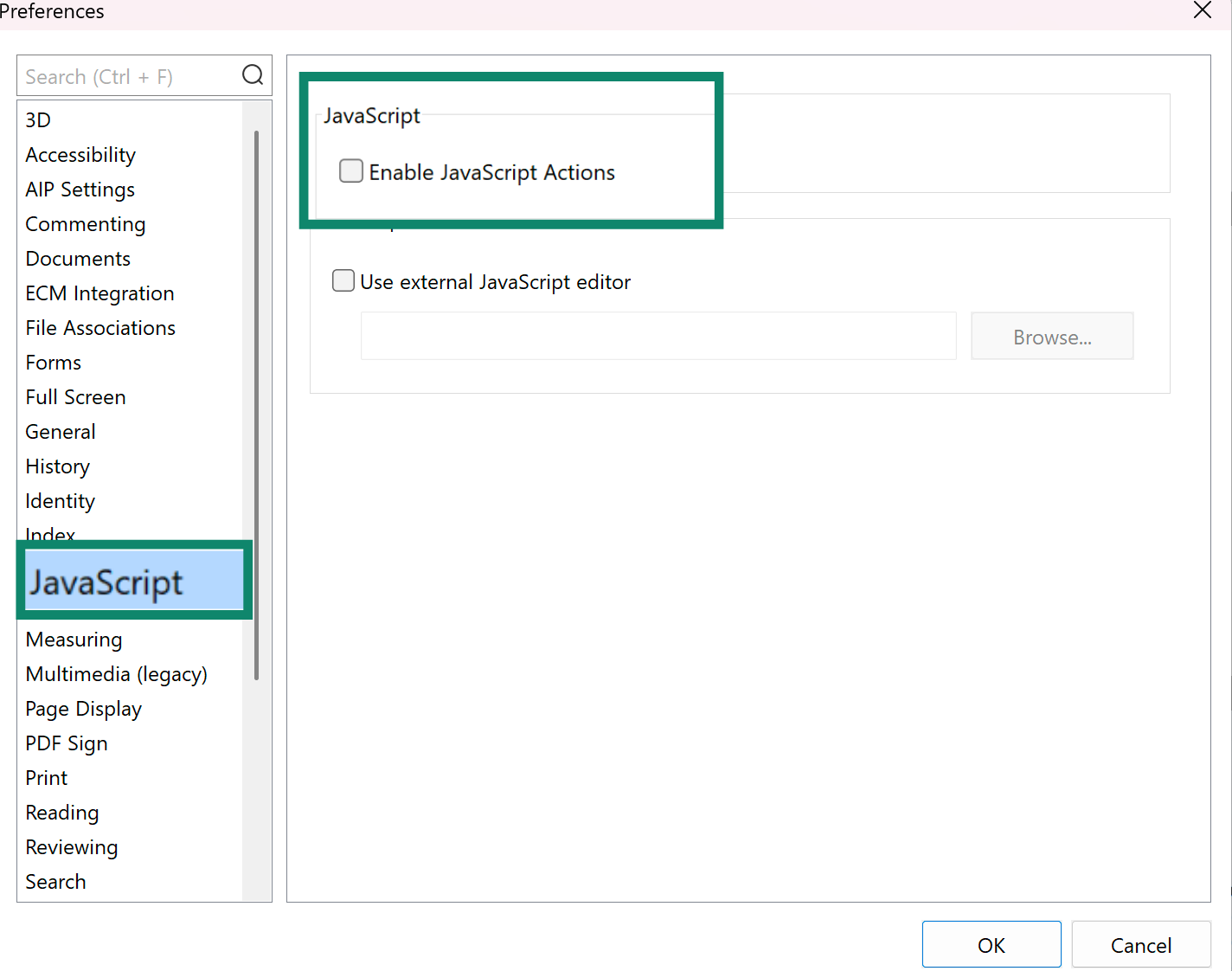
PDF의 자바스크립트가 보안에 위험한 이유
브라우저의 자바스크립트는 샌드박스 내에서 실행되므로 권한에 제한이 있습니다. 그리고 최신 PDF 리더에는 권한이 있는 컨텍스트와 권한이 없는 컨텍스트의 두 가지 JavaScript 컨텍스트가 있으며, PDF는 권한이 없는 컨텍스트에만 이용할 수 있습니다. 이렇게 하면 일반적으로 PDF 파일이 유해한 변경을 하지 못합니다.
그러나 일부 PDF 리더, 특히 구형 리더에는 유해한 스크립트가 제한 없이 실행되어 시스템을 손상시킬 수 있는 취약점이 있습니다.
JavaScript를 사용하여 다음을 할 수 있습니다.
- 문서를 열자마자 사용자 모르게 악성 코드가 실행되는 경우가 많습니다.
- 취약한 리더에서 열 경우 데이터 도용, 멀웨어 설치 또는 시스템 파일 조작이 가능합니다
- 코드를 숨기거나 난독화하여 탐지를 우회하여 바이러스 백신 도구가 플래그를 지정하기 어렵게 만듭니다.
공격자는 이러한 기능을 악용하여 무해해 보이지만 뒤에서 악의적으로 작동하는 PDF를 제작합니다. 또한 PDF 리더마다 자바스크립트를 처리하는 방식이 다르기 때문에 일부 리더는 다른 리더보다 더 취약합니다.
그렇기 때문에 대화형 양식, 디지털 서명, 임베디드 미디어 등 꼭 필요한 경우가 아니라면 JavaScript를 비활성화하는 것이 좋습니다. 잘 모르겠다면 그냥 비활성화하세요.
소프트웨어 및 운영 체제 업데이트 유지
소프트웨어를 최신 상태로 업데이트하면 알려진 취약점을 악용하는 악성 PDF의 위험을 줄일 수 있습니다. 많은 공격이 업데이트 되어 있지 않은 PDF 리더, 브라우저 또는 운영 체제의 오래된 버그를 이용합니다.
아직 자동 업데이트를 사용하지 않았다면 자동 업데이트를 켜고 보안 패치가 나오면 바로 설치하세요. 업데이트 외에도 보안 방법에 대해 궁금하다면, 다음 무료 사이버 보안 강좌를 통해 온라인 안전 방법을 강화할 수 있습니다.
보안 패치가 PDF 익스플로잇을 방지하는 방법
PDF에서 악성 코드를 실행할 수 있는 취약점 등 새로운 취약점이 발견될 때마다 PDF 소프트웨어 제공업체는 바로 수정 사항을 발표합니다. 이러한 수정 사항은 업데이트를 통해 배포됩니다.
업데이트를 건너뛰면 문서 익스플로잇이 공개된 후에도 시스템이 오랫동안 취약한 상태가 됩니다. 이때 공격자들은 패치가 적용되지 않은 시스템을 찾아다니게 됩니다. 희생자가 되지 마세요
악성 PDF 신고 방법
의심스럽거나 확인된 악성 PDF를 발견하면 그냥 삭제하고 넘어가지 마세요. 특히 공개 링크, 이메일 또는 다른 사람들이 사용하는 플랫폼을 통해 전송된 경우 신고하면 확산을 막는 데 도움이 될 수 있습니다.
악성 PDF를 Google 세이프 브라우징에 신고하기
웹사이트나 Google 드라이브 등의 링크를 통해 파일을 가져온 경우 해당 URL을 Google 세이프 브라우징에 신고할 수 있습니다. 이렇게 하면 나중에 해당 링크를 클릭할 수 있는 다른 사용자에게 경고하는 데 도움이 됩니다.
다음과 같이 신고하세요.
- 구글 Safe Browsing Report로 이동하여 의심스러운 URL을 붙여넣기하기(파일 자체가 아닌 링크만).
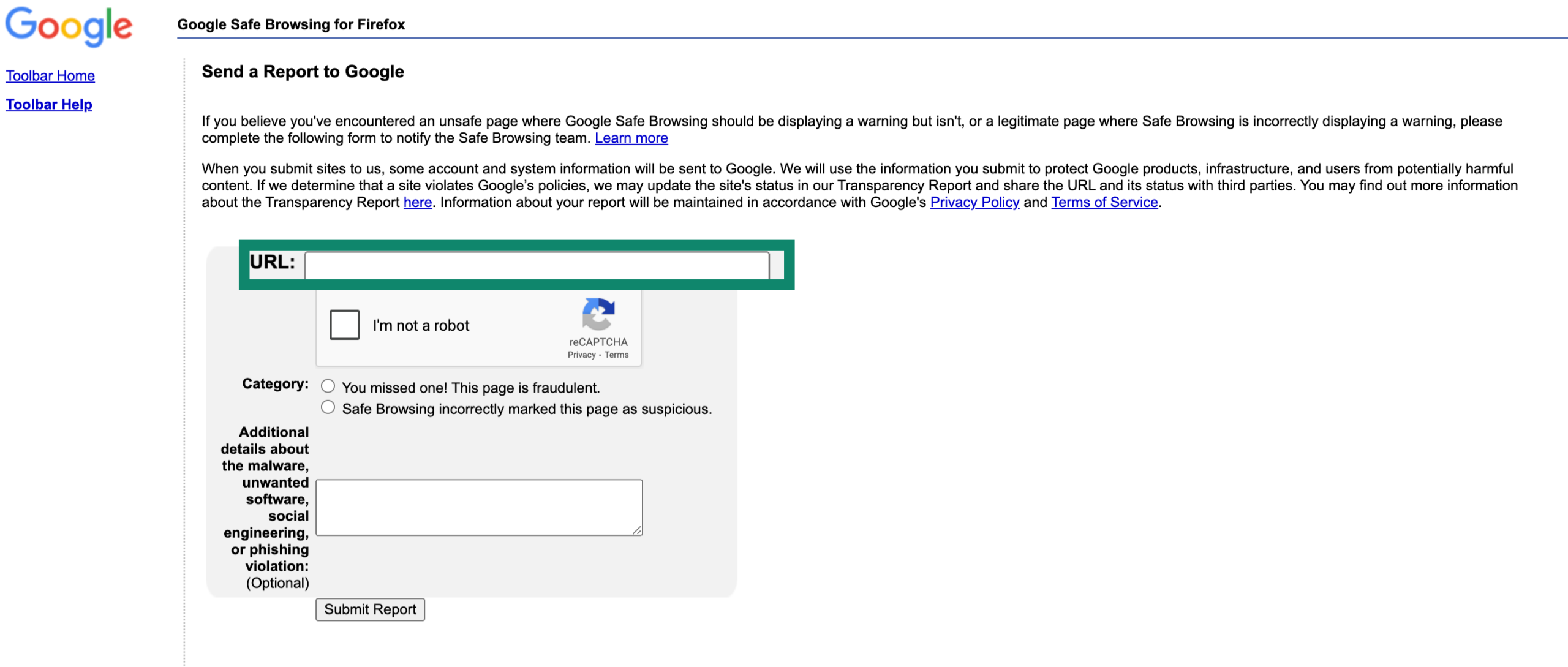
- "나는 로봇이 아닙니다" 확인란을 선택하기.
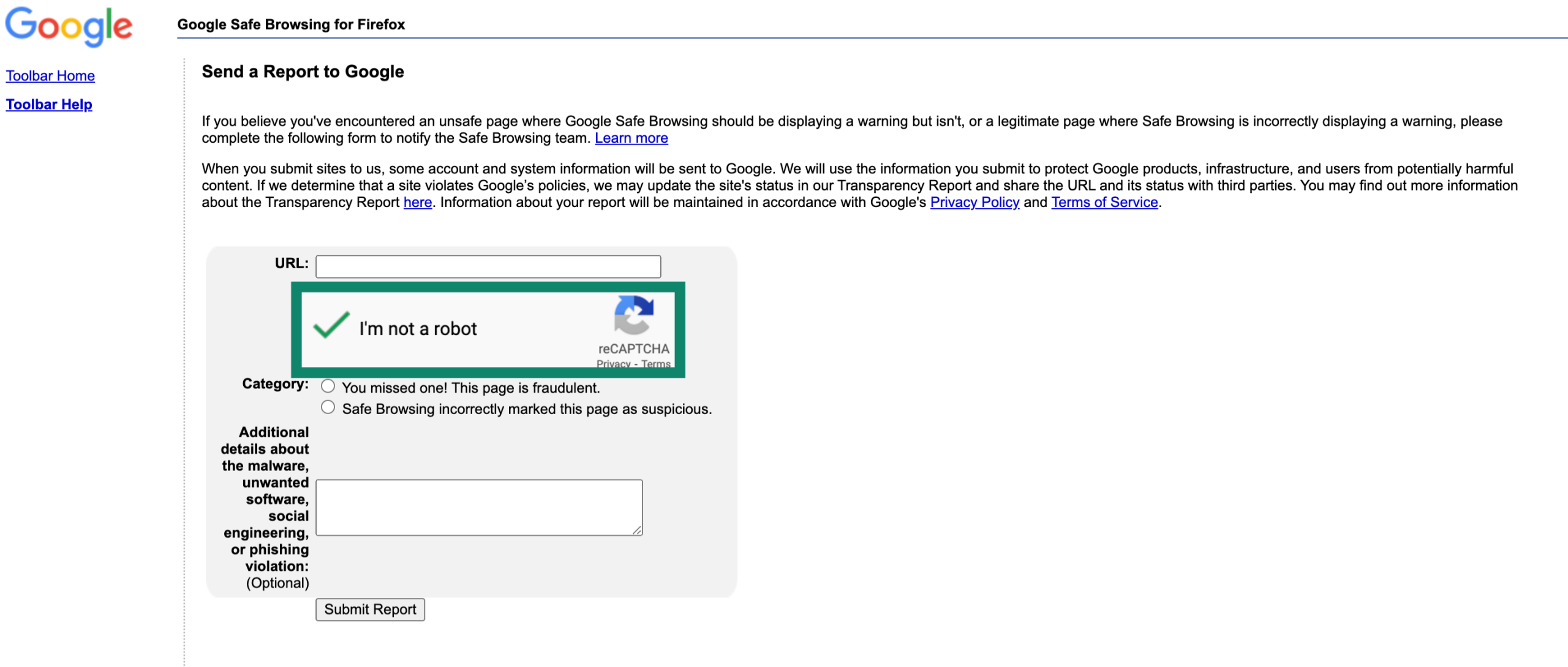
- 카테고리에서 이유 선택하기.
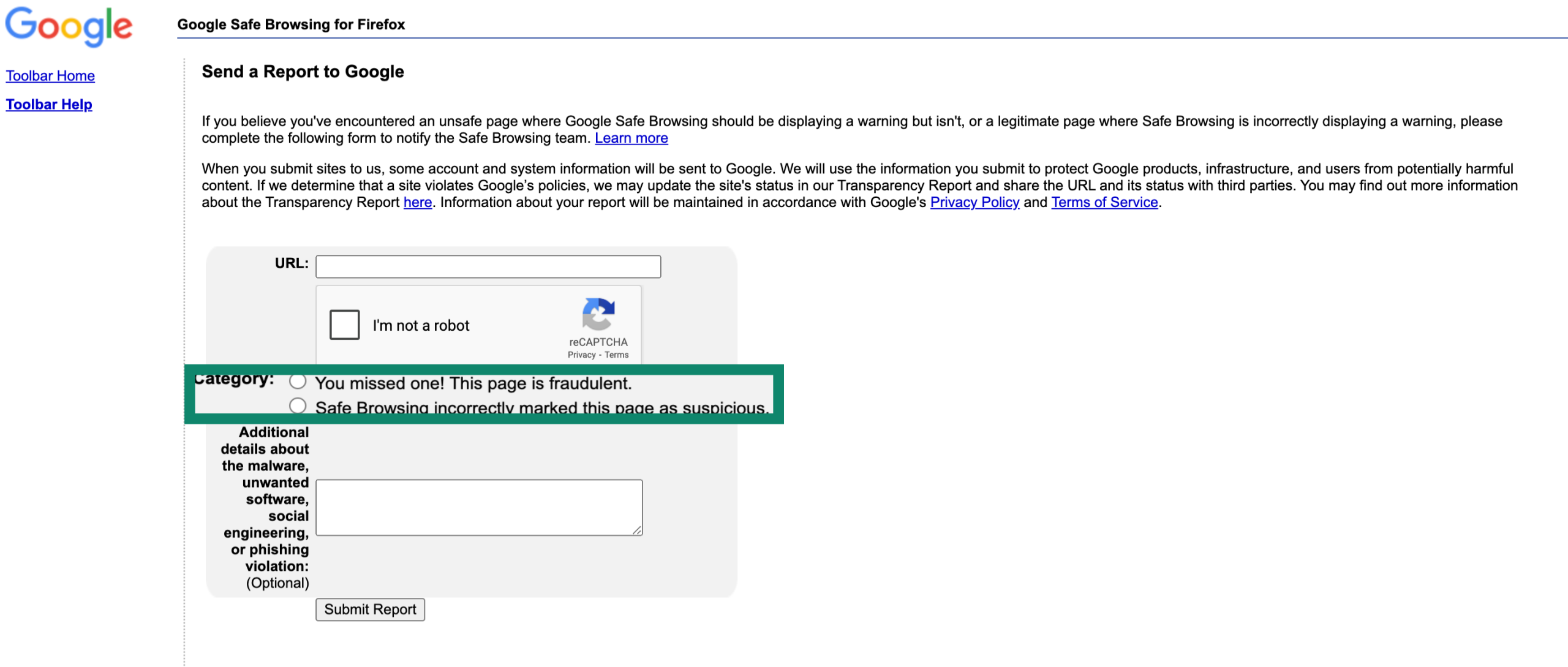
- 링크가 무엇처럼 가장했는지, 어디서 찾았는지 등 내용이 있다면 추가하기.
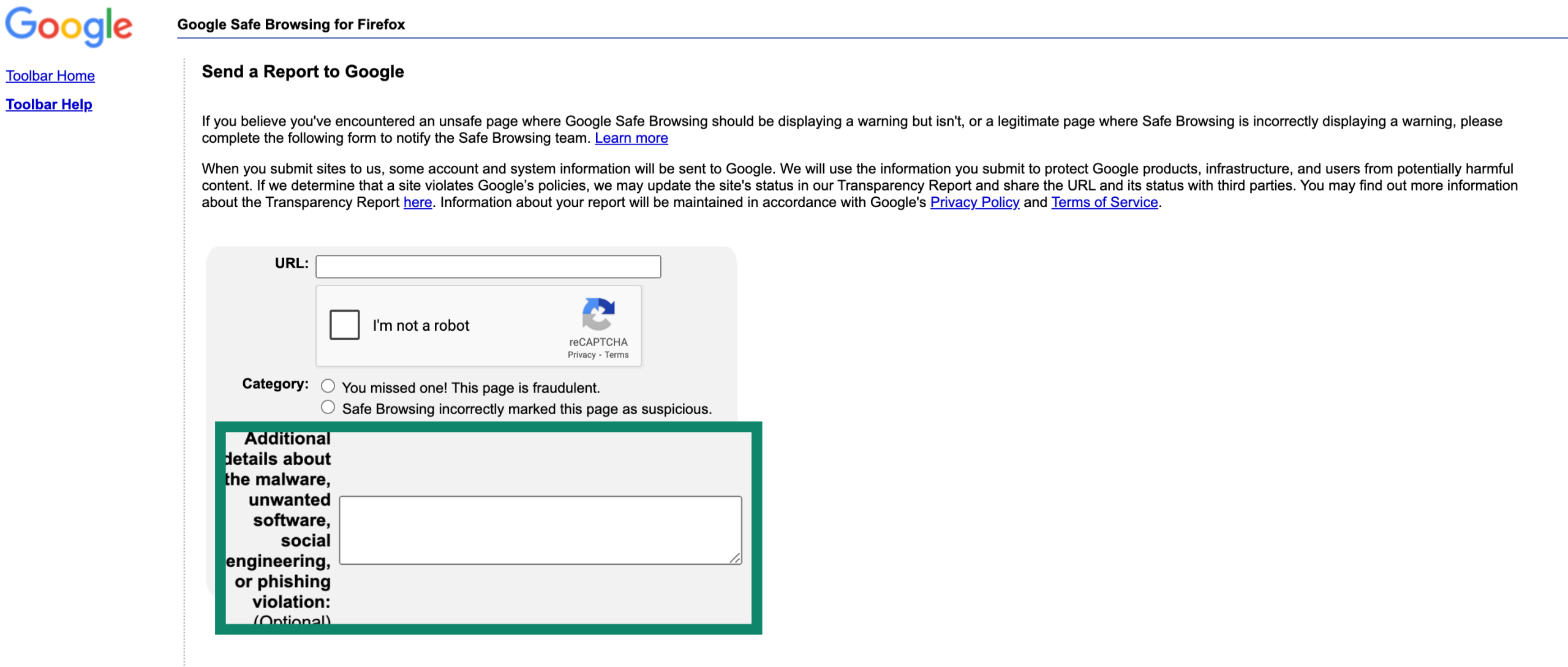
- 보고서 제출 클릭하기.
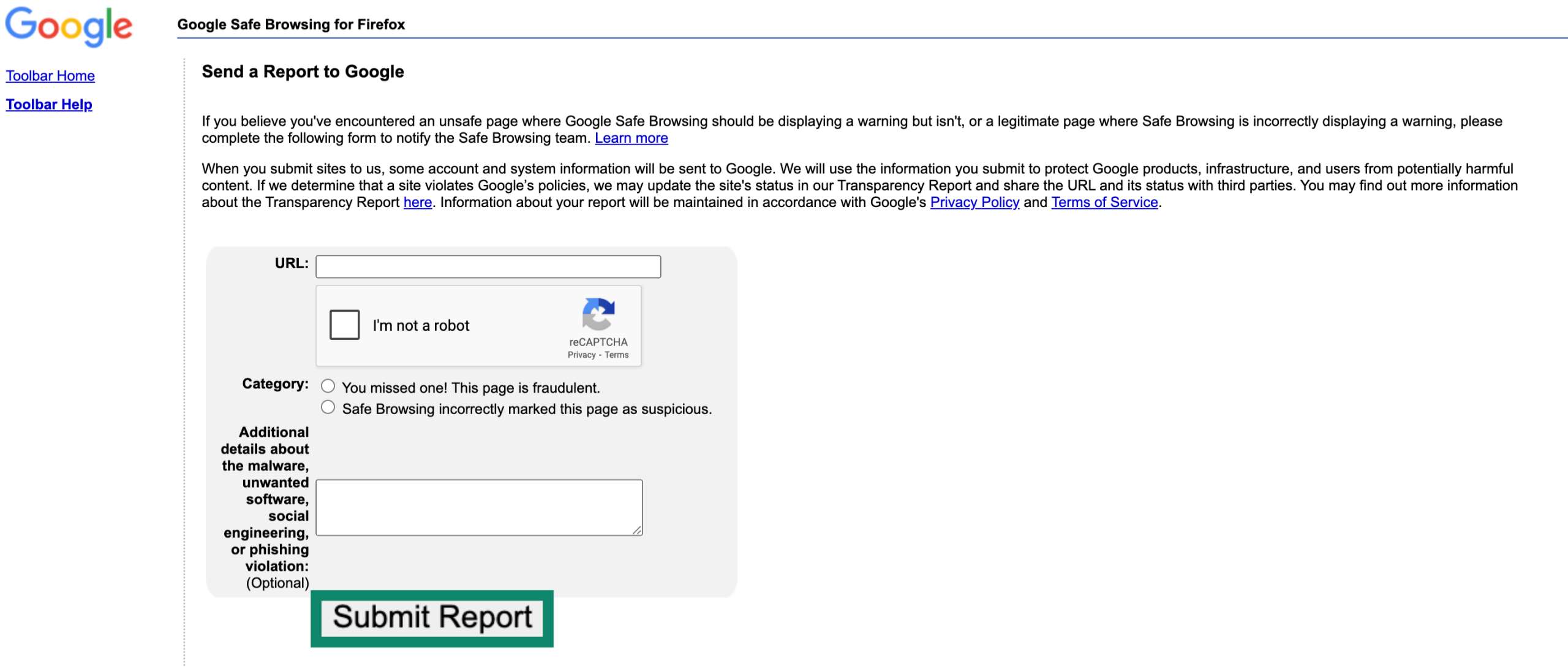
많은 사람이 동일한 링크를 신고하면 Google은 Chrome 및 세이프 브라우징 보호 기능을 사용하는 다른 브라우저에서 해당 링크를 차단할 수 있습니다.
바이러스 백신 제공업체에 PDF 바이러스 샘플 보내기
바이러스 백신 업체들은 탐지 시스템을 개선하기 위해 사용자 보고에 의존합니다. 파일이 의심스러운 것으로 표시되었거나(또는 탐지를 피했다면) 해당 파일을 제공업체에 보내 분석을 요청하세요.
제공업체의 업로드 지침을 따르세요. '감염' 또는 '바이러스' 등의 암호가 포함된 압축 파일을 요청하는 경우도 있습니다(직접 열지 말고 업로드만 하세요). 파일에 플래그가 지정되지 않은 경우 파일을 제출하면 다른 사용자의 탐지율을 높이는 데 도움이 됩니다.
보안 도구는 공유된 위협 데이터베이스를 사용하는 경우가 많습니다. 악성 파일을 업로드하면 공급업체가 탐지 엔진을 강화하고 향후 검사에서 유사한 위협을 더 빨리 탐지하는 데 도움이 됩니다. 또한 바이러스 백신이 탐지하지 못한 경우, 제출한 파일은 다른 사람들에게 방어망을 빠져나가는 새로운 위협에 대한 경고를 제공할 수 있습니다.
PDF가 피싱 공격에 일반적으로 사용되나요?
예, PDF는 피싱에 완벽합니다. 무해해 보이고, 사람들이 신뢰하며, 더 명백한 위협을 잡는 필터를 통과하기 때문입니다.
'인보이스', '결제' 또는 '긴급'이라는 제목의 파일을 받은 적이 있다면 피싱 시도일 가능성이 높습니다.
PDF가 피싱 시도라는 징후
많은 피싱 PDF가 꽤 그럴듯하게 보입니다. 하지만 주의해야 할 몇 가지 사항은 다음과 같습니다.
- 일반적이고 모호한 제목: '중요 정보' 또는 'Statement_2024.pdf'와 같은 이름은 사용자가 당황하여 클릭하도록 만들어졌습니다.
- 예상치 못한 발신자: 피싱 PDF는 종종 은행, 배송 회사 또는 인사팀에서 보낸 것이라고 하는 경우가 많습니다.
- PDF 내 로그인 페이지: 합법적인 파일은 자격 증명을 요청하는 경우가 거의 없습니다.
- 이상한 곳으로 연결되는 링크: 클릭하기 전에 링크 위에 마우스를 가져가 보세요. 이상한 URL로 이동하거나 출처가 회사라고 하는 것과 일치하지 않는다면 위험 신호입니다.
- 철자 오류 또는 이상한 서식 지정: 많은 피싱 PDF에는 오타와 실수가 있습니다. 이는 가장 취약한 사람들만 합법적인 것으로 착각하도록 하기 위한 고의적인 전술일 수 있으며, 이러한 사람들은 신고하거나 피해 보상을 요구할 가능성이 낮습니다.
의심스러운 PDF를 받은 경우 취해야 할 조치
PDF가 조금이라도 이상하다고 느껴지면 다음과 같이 하세요.
- 먼저 스캔하기: 파일을 열기 전에 믿을 수 있는 온라인 스캐너(VirusTotal와 같은)를 사용하여 파일을 검사하세요.
- 플래그가 지정된 경우 삭제하기: 확인을 위해서도 열지 마세요. 즉시 삭제하세요.
- 아는 사람이 보낸 것인지 발신자에게 확인하기: 하지만 같은 이메일에 답장하지 마세요. 새 이메일이나 다른 믿을 수 있는 플랫폼을 통해 연락하세요.
- 이메일을 통해 수신된 경우 신고하기: 대부분의 이메일 제공업체에는 피싱 신고 옵션이 있습니다.
- 삭제하기: "만일을 대비해" 라는 경우에도 보관하지 마세요.
피싱 PDF 공격을 방지하는 방법
단순히 공격자를 발견하는 것이 아니라 애초에 공격하기 어렵게 만드는 것이 중요합니다.
- 피싱 방지 기능이 있는 강력한 스팸 필터를 사용하세요. 대부분의 이메일 앱에는 필터가 내장되어 있습니다. 설정을 확인하여 고급 필터링 또는 안전한 발신자 목록을 사용하도록 설정하기 (회사 계정은 IT 부서에서 관리하는 추가 보호 기능이 있을 수 있음).
- 합법적으로 보이더라도 예상치 못한 첨부파일을 열지 마세요.
- PDF 리더에서 자바스크립트 끄기
- 속도를 늦추세요. 피싱은 빠르게 행동하도록 압력을 가하기 때문에 효과가 있습니다.
일반적으로 피싱을 더 잘 알아채고 싶다면, ExpressVPN의 피싱 위험 신호에 대한 유용한 가이드를 북마크에 추가하세요.
예민하게 대처하길 원하나요? 피싱 및 기타 주의해야 할 수법을 포함해 알아야 할 10가지 일반적인 사기 수법을 확인하세요. 더 큰 그림이 필요한가요? 이 빠른 가이드에서 사이버 보안이 무엇이며 왜 중요한지 설명합니다.
PDF의심스러운 PDF를 열었을 때 대처 방법
합법적으로 보이는 PDF를 클릭했지만 지금은 확실하지 않습니다. 당황하지 마세요. 빠르게 대처하면 대개 상황이 악화되는 것을 막을 수 있습니다.
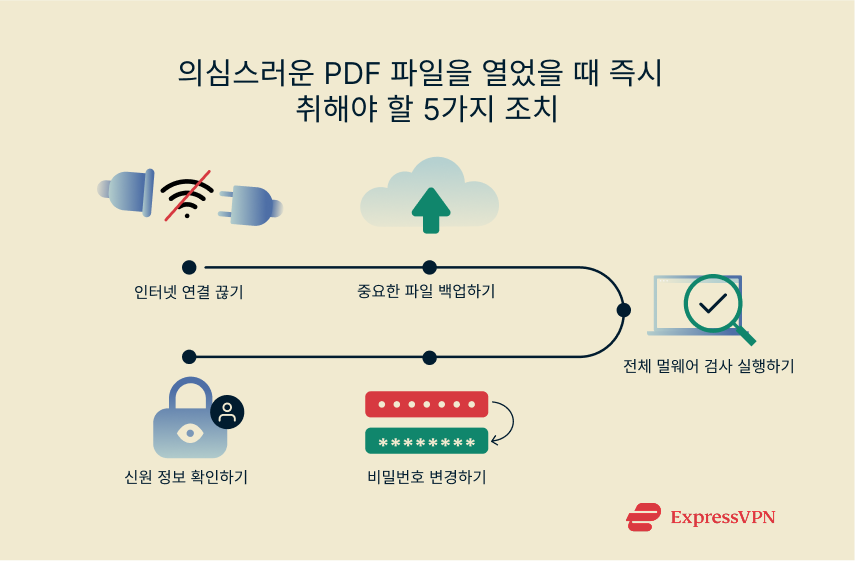
악성 PDF를 연 후 즉시 취해야 할 조치
- 인터넷 연결을 끊기: 파일에서 수상한 것이 발생하면 인터넷 연결을 끊으면 데이터 전송이 중지됩니다. Wi-Fi를 끄거나 케이블을 즉시 분리하세요.
- 중요한 파일 백업하기: 잘못될 경우, 데이터의 깨끗한 사본이 필요할 것입니다. 특히 개인 또는 업무와 관련된 파일은 외장 드라이브나 클라우드 스토리지에 저장하세요.
- 전체 멀웨어 검사 실행하기: 바이러스 백신을 사용하여 시스템 정밀 검사를 하세요. 이렇게 하면 숨겨진 스파이웨어나 트로이 목마를 찾아낼 수 있습니다.
- 비밀번호 변경하기: 자격 증명을 입력한 경우, 빠르게 업데이트하세요. 강력하고 고유한 비밀번호를 사용하고 ExpressVPN Keys와 같은 비밀번호 관리자를 사용하여 안전하게 보관하세요.
- 신원 확인하기: 개인 정보를 공유한 경우 신용 조사 기관에 사기 경보를 설정하는 것이 좋습니다. 무료이며 누군가 내 명의로 계좌를 개설하려고 시도할 경우 한 단계 더 보호할 수 있습니다. 미국에서는 Experian, TransUnion 또는 Equifax 중 한 곳에 연락하는 것으로 충분합니다. 이 기관에서 다른 기관에 알려줄 것입니다. 그리고 향후 추가 보호를 위해ExpressVPN Identity Defender와 같은 도구를 사용하면 데이터 유출을 모니터링하고 신속하게 대응할 수 있습니다. 미국 이외의 국가에 거주하는 경우, 해당 국가의 소비자 보호 기관 또는 국가 신용 보고 서비스를 확인하세요. 많은 곳에서 유사한 사기 경보 시스템 또는 신용 동결 서비스를 제공합니다.
휴대폰에서 악성 PDF를 열었나요? Android에서 멀웨어를 제거하는 방법은 다음과 같습니다.
FAQ: PDF 및 바이러스에 대한 일반적인 질문
PDF를 다운로드하는 것만으로 바이러스에 감염될 수 있나요?
일반적으로는 아닙니다. 대부분의 악성 PDF는 사용자가 열거나 상호작용해야 공격이 시작됩니다. 하지만 드물게 이메일 앱이나 파일 탐색기의 미리보기 기능 또는 바이러스 백신 소프트웨어의 취약점으로 인해 위험에 노출될 수 있습니다. 그렇기 때문에 다른 작업을 하기 전에 예상하지 않았던 PDF는 스캔하는 것이 좋습니다.
PDF를 여는 가장 안전한 방법은 무엇인가요?
JavaScript를 비활성화한 상태에서 Adobe Acrobat 또는 Foxit과 같은 안전한 PDF리더를 사용합니다. PDF가 확실하지 않은 경우 먼저 바이러스 백신 소프트웨어나 VirusTotal과 같은 도구로 스캔하세요. 출처가 의심스러운 경우 이메일이나 브라우저에서 직접 파일을 열지 마세요.
아이폰과 안드로이드폰이 PDF 바이러스에 감염될 수 있나요?
드물지만 불가능하지는 않습니다. 모바일 기기는 설계상 더 안전하지만, 특히 Android에서 PDF에는 여전히 피싱 링크가 포함되어 있거나 오래된 앱을 악용할 수 있습니다. 신뢰할 수 있는 앱만 사용하고 시스템을 최신 상태로 유지해서 위험을 줄이세요.
악성 PDF가 내 개인 데이터를 도용할 수 있나요?
예, 그렇게 설계된 경우에 가능합니다. 일부 악성 PDF는 스파이웨어를 설치하거나 가짜 로그인 양식으로 유도하여 사용자의 자격 증명을 도용합니다. PDF에서 예기치 않은 민감한 정보를 요청하는 경우, 즉시 닫고 안전을 위해 스캔을 실행하세요.
PDF가 안전한지 어떻게 알 수 있나요?
보기만으로는 알 수 있는 확실한 방법은 없습니다. 파일을 스캔하고, 누가 보냈는지 확인한 다음 안전한 최신 리더로 파일을 엽니다. 뭔가 이상하다고 느껴지면 삭제하세요. 의심스러운 경우 파일을 열지 마세요.
온라인에서 자신을 보호하는 첫걸음을 시작하세요. ExpressVPN을 부담 없이 체험해 보세요.
ExpressVPN 받기